Versões comparadas
Chave
- Esta linha foi adicionada.
- Esta linha foi removida.
- A formatação mudou.
Publicação
Para publicar, o sistema que você deseja realizar o deploy deve está aberto no Cronapp, após isso, acesse a funcionalidade Serviços de Cloud, selecione a aba Aplicações e clique no botão Nova Publicação (item 1 da Figura 1) para abrir a janela de configurações da Nova Publicação.
No campo URL da Aplicação informe o nome do subdomínio que apontará para sua aplicação e selecione o domínio cloud.cronapp.io (item 2 da Figura 1).
Se desejar, você pode escolher Sugerimos utilizar uma das opções de Certificado SSL para o seu domínio, selecione-o no campo Certificados SSL (HTTPS).
Faça as outras configurações baseadas nas necessidades do seu sistema , acesse a documentação de referência caso tenha dúvidas, e clique no botão Nova Publicação da janela Nova Publicação. Em caso de dúvidas, acesse a documentação de referência.
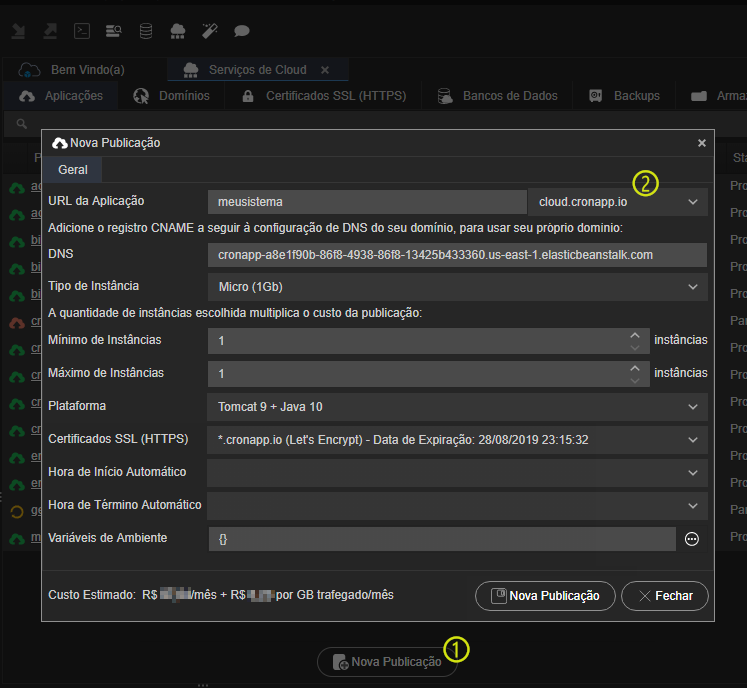 Image Modified
Image Modified
Figura 1 - Nova publicação usando o subdomínio *.cloud.cronapp.io
Nesse momento será aberto um pop-up perguntando se deseja gerar o .war do sistema, caso negue a publicação será cancelada, se após confirmar será aberto aberta a janela de Opções opções da Geração de War (mais detalhes no tópico "Gerando War" em Serviços de Cloud). Clique no botão OK ao final. (Figura 2)
 Image Added
Image Added
Figura 2 - Configuração do .war para publicação
Caso o Perfil selecionado esteja utilizando
Lembrete
Selecione um perfil que não esteja vinculado aum banco de dados local (H2
, pois H2 é um banco de dados em arquivo e os dados são) e a opção Dados de conexão Embutidos esteja marcado, uma mensagem de alerta será exibida.
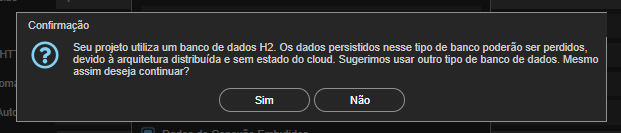 Image Added
Image Added
Figura 3 - Mensagem exibida ao gerar war com banco H2 vinculado
| Nota |
|---|
Banco de dados H2 devem ser utilizados só para desenvolvimento, pois seus dados serão perdidos a cada restart do servidor. |
 Image Removed
Image RemovedFigura 2 - Configuração do .war para publicação
note
OBSERVAÇÕES| Dica |
|---|
|
Para mais detalhes sobre as configurações da aba Aplicações, acesse a documentação de referência.
OBSERVAÇÕES
Iniciar, atualizar ou parar uma aplicação costumar levar entre 8 e 15 minutos, tempo necessário para subir ou derrubar um servidor. As cores vermelho, amarelo e verde no ícone da publicação indicam o status atual;
|
|
Documentação de referência
Nessa Nesta Página
| Índice | ||||
|---|---|---|---|---|
|
Outras formas de publicação